Jos sinulla on joskus puuttuva tai vioittunut järjestelmäWindows-tiedosto, joudut joskus Internetin varjoisissa osissa lataamaan tiedostoja kuka tietää mistä. Miksi et palauta tiedostoja suoraan asennuslevyiltä?

Ei ole väliä, ovatko puuttuvat tiedostot peräisinvirus, huonosti ohjelmoitu ohjelmisto tai perheenjäsen, joka ei tiennyt paremmin. Olemme kaikki joutuneet tilanteeseen, jossa tarvitsemme järjestelmätiedostoa, jota emme löydä. Onneksi jos sinulla on vielä asennuslevyjä, voit palauttaa tarvittavat järjestelmätiedostot manuaalisesti tekemättä uutta asennusta.
Huomautus: Järjestelmätiedostojen korvaaminen voi olla erittäin vaarallista ja saattaa rikkoa järjestelmän jopa enemmän kuin se on jo. Tee tämä vain, jos olet jo tehnyt täydellisen varmuuskopion tietokoneestasi ja olet valmis tekemään täydellisen uudelleenasennuksen, jos tämä ei auta.
Asenna 7-zip
7-zip on mielenkiintoinen hyödyllinen työkalu, joka ei ole tekniikkaatuen pitäisi olla ilman. Se voi avata melkein kaikki pakatut tiedostot, mukaan lukien Windows-levytiedostot. Lataa se alla olevasta linkistä, jos et vielä ole asentanut sitä.

Hanki asennusväline
Jos sinulla on käyttöjärjestelmän päivityslevy, vähittäiskaupan kopiokäyttöjärjestelmäsi tai joskus jopa järjestelmän palautuslevyt, sinun pitäisi pystyä hakemaan tarvitsemasi tiedostot. Kaikki Windows Vista ja 7 -asennukset tallennetaan levylle install.wim-tiedostona. Laita asennusvälineesi ja etsi lähdehakemisto hakemalla se.
Huomaa: Jos sinulla on järjestelmän palautuslevyjä tietokoneen valmistajalta, saatat joutua etsimään tiedostoa, mutta sen pitäisi silti olla siellä.

Avaa install.wim-tiedosto 7-zip-tiedostolla.

Tunnista tarvitsemasi kuva
Saatat nähdä enemmän kuin yhden kansion, mikä tarkoittaaasennusvälineesi voi asentaa useita Windows-versioita. Jos haluat tietää mitä kansiota tarvitset, kopioi xml-tiedostot työpöydällesi ja avaa ne muistilappulla.
Etsi EDITIONID-tunniste, jotta tiedät mikä Windows-versio vastaa mitä kansiota.

Jos et ole varma, mikä Windows-versio sinulla onJos olet asentanut asennuksen, voit joskus kertoa tietokoneesi mukana tulleen tarran avulla tai napsauttaa hiiren kakkospainikkeella tietokonetta ja valita ominaisuuksia nähdäksesi version ja arkkitehtuurin.

Pura tiedostot
Voit yhdistää 7-zip-kansion .xml-tiedostoihin ja selata sitten tarvitsemiesi tiedostojen sisältöä.
Huomaa: Suurin osa järjestelmätiedostoista on C: Windowssystem32- tai C: WindowsSysWOW64-tiedostossa, joten jos et tiedä mistä etsiä, etsi ensin sieltä.

Kopioi tiedostot kiintolevyllesi ja korvaa ne tietokoneellasi. Jos et pääse tiedostoihin, koska ne ovat käytössä, kokeile live-Linux-levyä ja kopioi tiedostot sieltä.
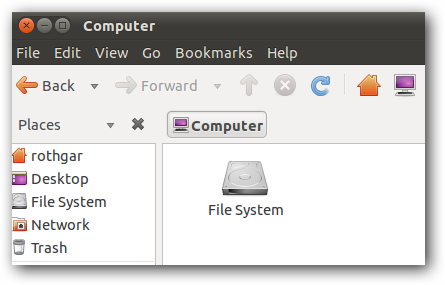
Tämä on turvallisin tapa saada puuttuvajärjestelmätiedostot takaisin siihen, miten ne olivat, kun teit uuden asennuksen. Jos et löydä tiedostoja asennuslevyltä, voit myös yrittää palauttaa tiedostot varmuuskopiosta luomassa Windows-järjestelmäkuvassa.
Lataa 7-zip








